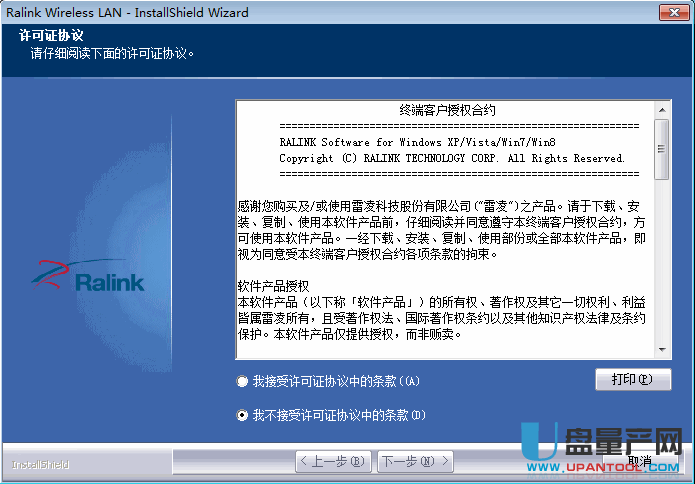
Ralink3070无线网卡的驱动程序自动安装版,不需要手动去设备管理器安装,点击下一步到完成即可,支持XP、win7和win8系统。内含7601软AP(有线转无线)设置教程,和驱动安装教程。
此网卡常见问题:
1、无法搜索到无线网络?
答:①检查计算机硬件设备管理中,是否停用无线网卡,如停用,请重新启用;
②检查计算机硬件设备管理中,网卡驱动工作是否正常,如不正常,请重新更新驱动程序;
③检查无线路由器工作是否异常,如异常,请更换无线路由器;
④检查无线路由器是否禁止SSID广播,如禁止,请启用;
⑤请靠近无线路由器,再尝试是否能搜索到无线网络;
2、搜索到无线网络,但无法正常连接?
答:①检查网卡配置的加密方式和密码是否和无线路由器配置完全一样;
②检查无线路由器是否配置了禁止无线主机接入,如禁止,请取消;
③检查无线网络的信号强度是否较弱,如较弱,请靠近无线路由器重新尝试连接;
④检查无线路由器工作是否异常,如异常,请更换无线路由器;
3、网卡可以连上去,但容易掉线?
答:①禁用笔记本自带的网卡和其它的一些上网设备;
②检查驱动程序是不是被破坏,如破坏,卸载产品驱动,重新安装产品驱动;
③信号不稳定,请靠近无线路由器重新尝试连接;
④关闭电脑后台占用带宽高的应用程序和进程;
4、关于连接受限制,能连接上但上不了网等情况?
答:①检查连接信号的密码是否有错,不要忽略此问题,很多朋友都是大意输错密码导致连接不上的;
②信号还是不稳定,连接不上,此类情况只有靠近无线路由器重新尝试连接,如果路由器功率太小,也会不稳定,不一定是网卡的问题,可换个网络试下。
③获取不到IP地址,查看电脑否启动DHCP服务和DNS服务,查看无线路由是否开启DHCP服务器;
④查看路由器是否设置了MAC地址过滤,是否绑定了IP,如过滤了或绑定了IP,请取消,然后重启路由器,再清空以前的无线网络信息,重新搜索可用连接;
⑤正常连接上路由,获取到IP地址不能上网,请检查路由是否是联网状态或者查看地址是否被限制,有部分朋友问为什么连接正常还上不了网?网卡显示连接正常只能代表您的电脑无线网卡和路由是连接正常,不能代表你的路由器和互联网是否联通了;
5、网卡没有发送和接收数据包?
答:①重新获取IP,重新连接;
②修复网络连接;
③检查系统有没有中毒或中木马之类等,用杀毒软件杀毒并清理干净;
本资源为网盘资源,需输入提取码: 1wgk提取资源。
